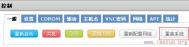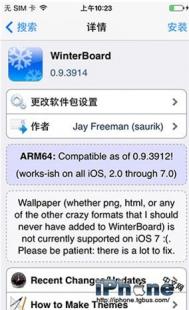Windows VPS教程之:禁止PING WIN主机IP
在分享Linux VPS主机教程的时候,分享过禁止PING的方法。Windows系统还是有一些区别的,首先我要说的是,如果你有需要禁止我们的网站禁止外部的 PING,那你就去设置,有些站长认为禁止PING对于搜索引擎甚至网站权重是不好友的。老左只能说各人有各人的理解,具体这方面我也不是太懂。我不推荐你是去禁止还是不去禁止PING设置,在这里仅仅作为教程分享,给有需要的站长使用。
第一步,登陆远程桌面"开始"-"控制面板"-"管理工具"。

打开"本地安全策略",右键"IP安全策略"-"管理IP筛选器表和筛选器操作"。

第二步,在"管理IP筛选器列表",添加。

添加"禁止PING"项目名称以及描述,然后点击右侧的"添加"按钮,进入设置向导,"描述"可以不填写,第一个IP源地址选择"我的IP地址",目标地址选择"任何IP地址"。
(本文来源于图老师网站,更多请访问https://m.tulaoshi.com/fuwuqi/)
协议类型选择"ICMP",下一步完成。
第三步,在"筛选管理器操作",添加选项。

进入向导操作,添加"禁止所有PING"。

选择"阻止"选项。

然后下一步后完毕操作。
第四步,还回到开始的"IP安全策略"右键-"创建IP安全策略"。

添加"禁止PING"项目名称。

默认"激活默认响应规则"需要勾选,下一步如下图,选择"使用此字符串保护密匙交换"。

后一步,需要勾选"编辑"属性。

需要添加IP安全规则。

下一步,默认选择"此规则不指定隧道",下一步,网络类型选择"所有网络连接",后面一步,选择我们设置的IP筛选列表中的"禁止PING",以及后面一步的筛选器操作中的"禁止所有PING"

最后一步,开启。

还是在本地安全设置中的,右侧会看到"禁止PING"策略,右键"指派"就可以开启我们需要的禁止外部的网络对我们的WIN VPS主机PING指令操作。最近一段时间图片教程较多,有些省掉部分,应该不影响大家阅读。
(本文来源于图老师网站,更多请访问https://m.tulaoshi.com/fuwuqi/)本文固定链接: http://www.laozuo.org/1081.html 来自老左博客原创分享。